Transfiere y descarga archivos entre PCs con estos clientes FTP
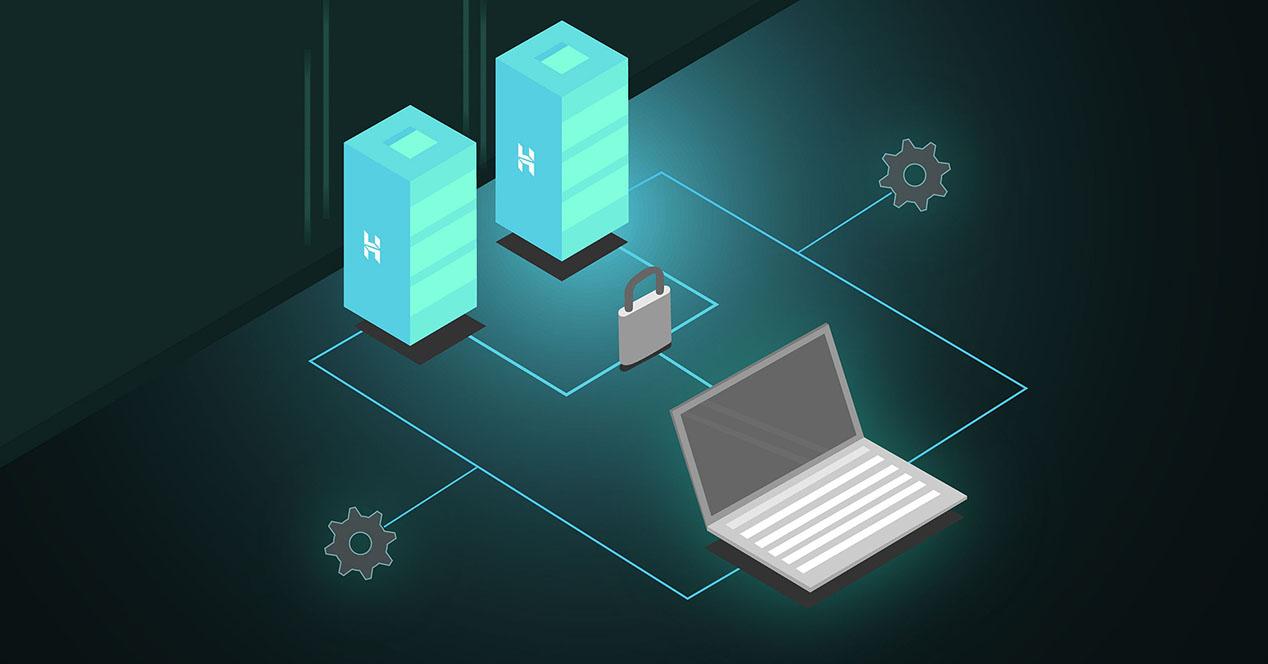
Desde nuestro ordenador contamos con la posibilidad de enviar archivos de diferentes maneras. Una de ellas y posiblemente la más utilizada, sea realizarla en red a través de un cliente FTP (File Transfer Protocol), funcionando mediante un servidor y la creación de un directorio desde el que podemos acceder a nuestros archivos. Si estamos buscando un cliente FTP gratuito para Windows a continuación os vamos hablar de las mejores opciones disponibles.
Un cliente FTP no es más que una aplicación con la que podremos transferir todo tipo de archivos mediante este protocolo, de forma que podamos conectarnos desde nuestro PC a otro PC o servidor para enviar y descargar archivos de forma segura. Esta conexión se establece desde un servidor por lo que nuestro cliente FTP lo que se encargará des de realizar una conexión TCP al puerto de control del servidor para que pueda comenzar la transferencia de archivos. Esta conexión se implementa desde un modelo de capas de red TCP/IP, junto a una contraseña.
Estas conexiones realizadas a través de un FTP están diseñadas para ser sumamente rápidas y seguras, de forma que se consigue maximizar toda nuestra información. Esta función es sumamente útil si queremos transmitir una gran cantidad de datos a una alta velocidad. Por lo tanto, si necesitamos un cliente FTP para Windows y queremos que sea gratuito podemos optar por algunas de las siguientes aplicaciones.
Clientes FTP gratis para Windows
Filezilla, el más popular
Se trata de uno de los clientes FTP gratuito más populares y usados, compatible con sistemas operativos como Windows, Linux o macOS. Mediante esta herramienta podremos realizar envíos de archivos y descargarlos a gran velocidad con hasta 4 GB de tamaño.
Con esta aplicación también podemos renombrar, copiar, mover o borrar archivos, siendo compatible con cifrado SFTP y FTPS para una mayor seguridad en la transferencia de datos. También destaca por contar con una interfaz intuitiva y simple desde donde podremos ver todo los archivos enviados y descargados. Entre sus desventajas se encuentra la imposibilidad de resumir las descargas o subidas de archivos, lo que puede provocar que queden corruptos si hay errores en la web.
Si queremos utilizar Filezilla como cliente FTP gratuito para nuestras transferencias de archivos, podemos descargarlo desde su página web.
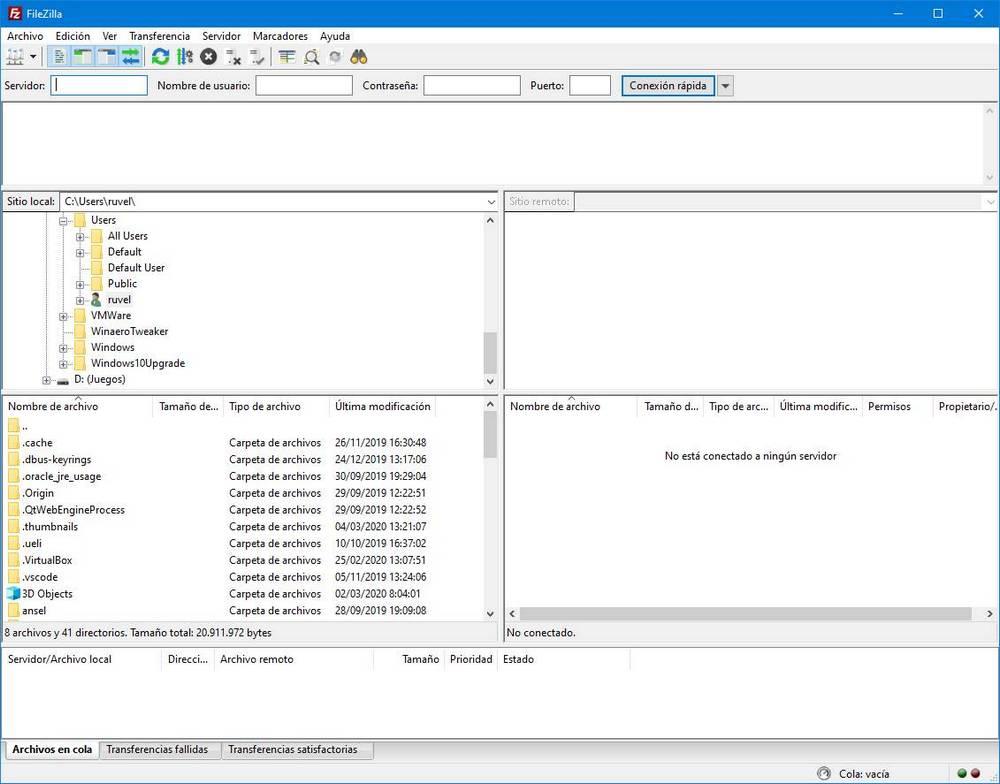
Cyberduck, un clásico dentro de los clientes FTP
Este programa FTP se caracteriza por su compatibilidad con Windows y macOS, así por su capacidad para conectarse de forma sencilla y rápida a servidores FTP, SFTP y WebDAV. De igual forma, puede conectarse a servicios de almacenamiento en la nube como S3, Azure, Amazon u OpenStack. También permite regular el número de transferencias que podemos realizar de forma simultánea, así como cargas segmentadas de archivos de más de 5 GB.
Es compatible con el sistema de encriptación SSL y SSH para guardar archivos en formato .tar y .zip. Otro aspecto a destacar es su editor de archivos integrados con el que poder modificar documentos y cuenta con función cryptomator para mayor seguridad de nuestros datos. Su principal desventaja es que en ocasiones sufre desconexiones esporádicas.
Para usar Cyberduck de forma gratuita como cliente FTP, podemos descargarlo desde la página web del desarrollador.
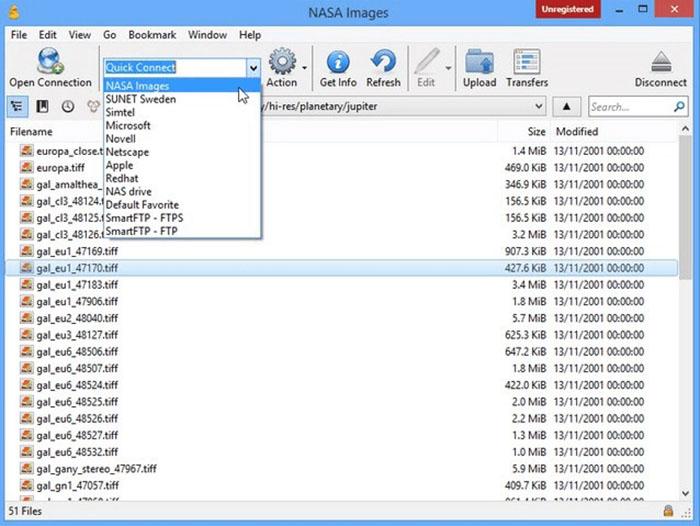
Bitvise SSH, sencillo y con varias opciones de cifrado
Se trata de un cliente FTP compatible con todas las versiones para Windows. Cuenta con una interfaz muy sencilla y optimizada lo que permite que pueda ser usada para enviar archivos de forma rápida por todo tipo de usuarios. También cuenta con varias opciones de cifrado para que la privacidad y seguridad sea un elemento importante a la de transferir nuestros archivos.
Cuenta con protocolo SFTP y es compatible con las claves públicas ECDSA, RSA y DSA y posibilidad de usar un administrador de claves. El cliente SFTP puede controlarse mediante scripts de forma que podamos controlar el terminal remoto del servidor, así como automatizar la conexión de un túnel SSH.
Bitvise SSH es una opción interesante para enviar y descargar archivos de forma remota y que podemos descargar de forma gratuita desde su web oficial.
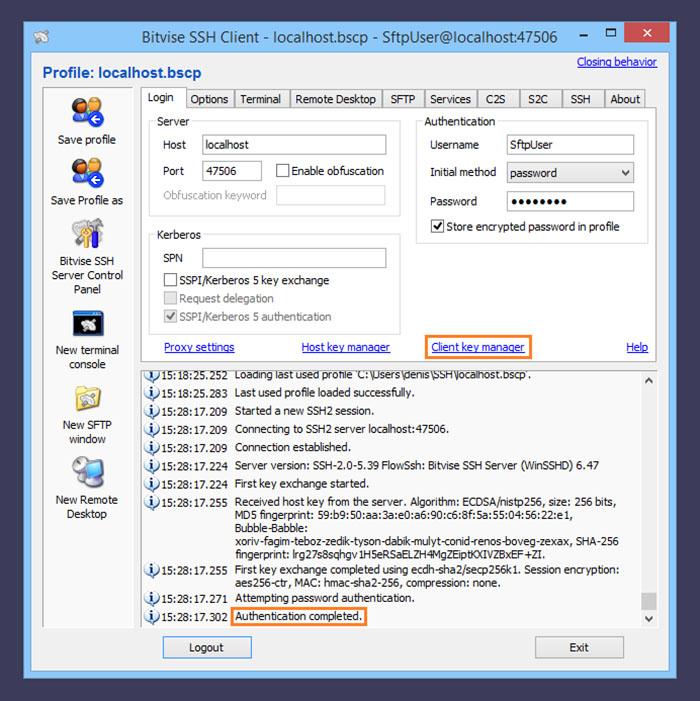
SmartFTP, compatible con servidores FTP y almacenamiento en la nube
Este cliente para Windows lo podemos usar para conectarnos tanto a servidores FTP o servidores online de almacenamiento de archivos en la nube (Google Drive, OneDrive, etc). Cuenta con soporte para protocolos FTP, FTPS, FTPES y SFTP e integra un editor de texto que nos permite realizar modificaciones en documentos.
También dispone de un emulador de terminal integrado para la sincronización automática para archivos y carpetas. Además, cuenta con compatibilidad con gestores de contraseñas como KeePass y LastPass, entre otros. Si bien cuenta con español como uno de los idiomas que podemos utilizar, para ello será necesario descargarlo aparte.
Para utilizar SmartFTP como nuestro cliente FTP podemos descargarlo gratis desde su página web.

FireFTP, como complemento para Firefox
Se trata de cliente FTP que tendremos disponible como complemento para el navegador Firefox, permitiendo la transferencia de archivos a través de FTP y SFTP. Puesto que solo necesitaremos tener abierto nuestro navegador Firefox, hace que disponga de una interfaz sencilla y fácil de utilizar.
Cuenta con la posibilidad de reanudar descargas interrumpidas, usar modos de activo o pasivo, así como conectarse a servidores Proxy. Su principal inconveniente es que es un cliente que puede resultar demasiado básico para muchos usuarios pese a cumplir de forma correcta con todas sus tareas.
Puedes descargar FireFTP para Firefox de manera gratuita directamente desde este enlace.
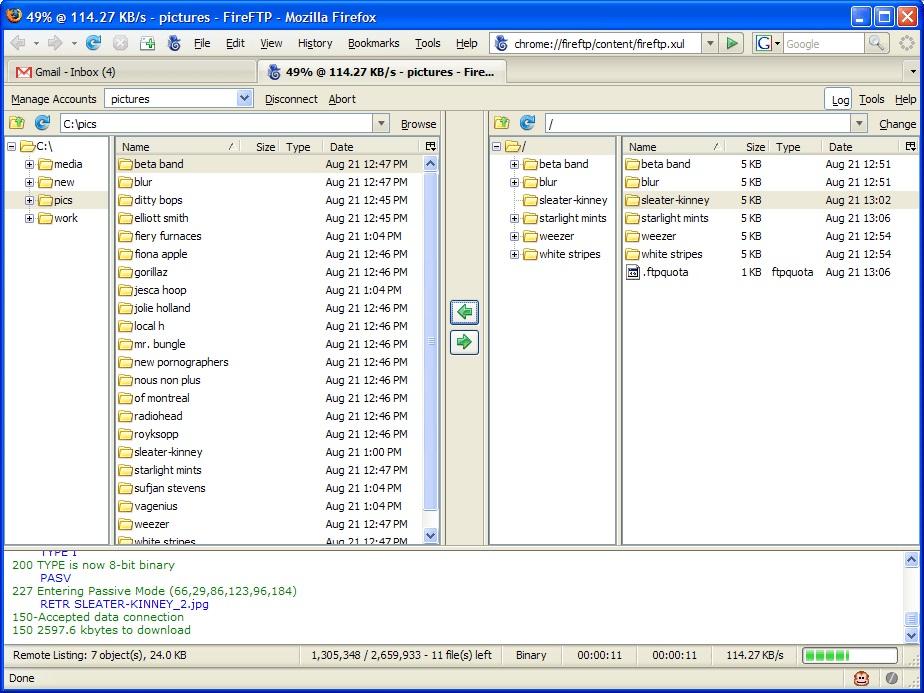
WinSCP, amplia de variedad de protocolos compatibles
Estamos ante un cliente FTP de código abierto y gratuito para Windows. Cuenta con una interfaz intuitiva desde donde visionar todos los elementos para conectarnos a un servidor y realizar transferencias de archivos utilizando el protocolo SFTP, SFTP, FTPS, SCP, S3 y WebDAV.
Entre sus características cuenta con la posibilidad de establecer restricciones, automatizar procesos, así como mover, copiar, eliminar o renombrar ficheros. También podremos sincronizar carpetas y modificar los permisos de lectura, escritura y ejecución. Su principal es problema es que suele tener problemas con los archivos de gran tamaño.
Si quieres usar WinSCP como cliente FTP puedes descargarlo gratis desde su página web.
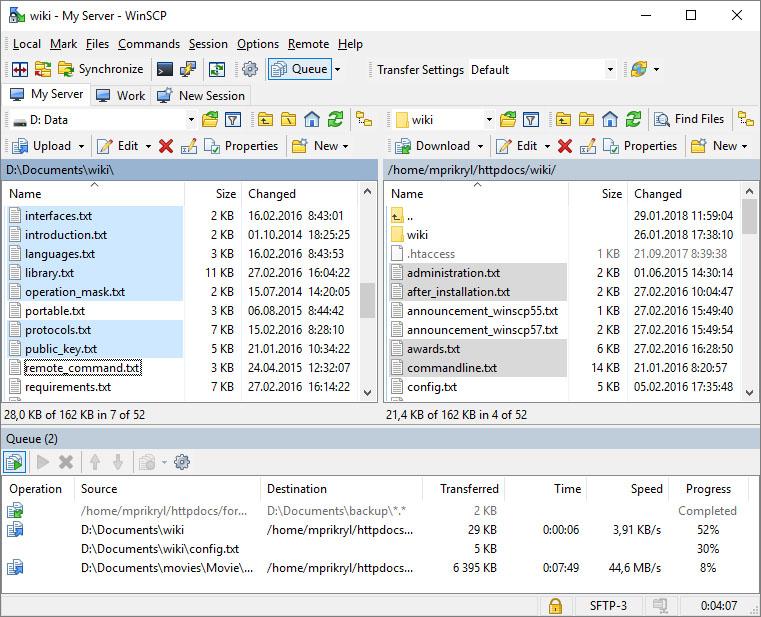
Fresh FTP, ejecuta acciones programadas
Este cliente FTP para Windows permite ejecutar acciones previamente programadas, de forma que podamos establecer límites en las descargas y carga de archivos a fin no saturar toda la conexión a Internet. También dispone de la capacidad para transferir varios archivos a la vez por orden de cola.
Otra opción interesante es que en caso de que una descarga se interrumpa, permite su reanudación en el mismo punto para que no tengamos que empezar de nuevo. Además, permite la protección de nuestros archivos mediante contraseña para nadie pueda tener acceso a ellos sin nuestro permiso. Su principal inconveniente es que su interfaz se encuentra en inglés, lo que puede ser un hándicap para algunos usuarios.
Para comenzar a utilizar Fresh FTP, tan sólo debemos descargarlo de forma gratuita desde aquí.
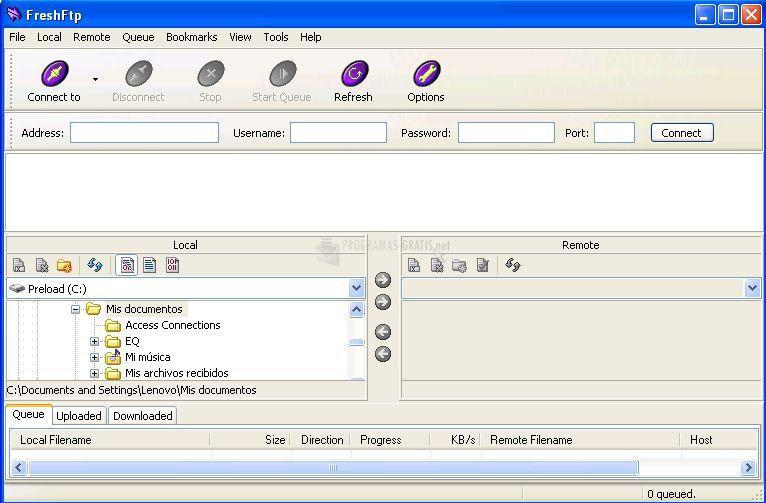
Classic FTP, sencillo para todo tipo de usuarios
Se trata de un cliente FTP para Windows muy completo y sencillo de manejar con el que podemos realizar transferencias de archivos seguras mediante protocolo FTP SSL. Cuenta con herramientas de sincronización que se encarga de verificar las copias más actualizadas de las carpetas locales y remotas. Su interfaz es intuitiva y dispone de un asistente que nos ayudará a realizar nuestra carga y descarga de archivos, aunque nunca hayamos trabajado con algún programa similar.
Classic FTP es compatible con todas las versiones de Windows y se puede descargar de forma gratuita para uso no comercial desde su web oficial.
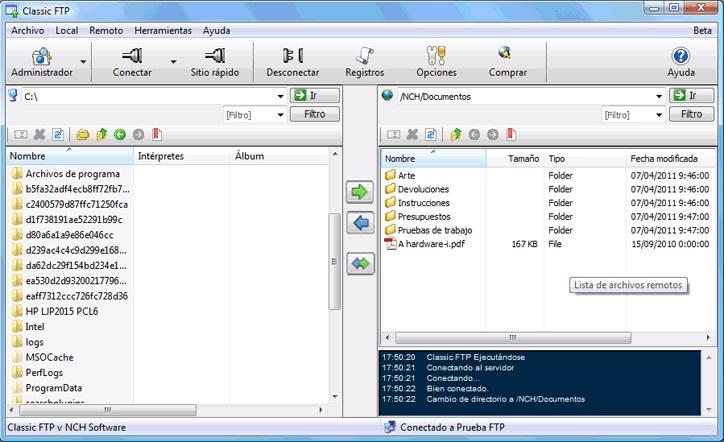
https://www.softzone.es/programas/utilidades/programas-ftp-gratis-windows-10/
Comentarios
Publicar un comentario